Le logiciel :
La RTX 2080 AMP est accompagnée d’un logiciel maison qui permet, entre autres, de paramétrer les fréquences de la carte en vue d’un overclocking plus ou moins poussé, mais aussi de jouer sur la couleur du rétroéclairage et de gérer la ventilation
Nous nous rendons sur le site de Zotac pour accéder au téléchargement dudit logiciel.
On note aussi la présence du pilote GeForce qui est mis à jour par rapport au site Nvidia.
Le logiciel de gestion de la carte graphique se nomme Firestorm, la version actuelle est la 3.0.0.002.
==> Firestorm_V3.0.0.002 <==
Nous obtenons un fichier compressé dans lequel se trouve l’exécutable.
On double clique sur l’exécutable pour lancer son installation.
Voici l’interface du logiciel Firestorm by Zotac. Comme on peut le constater, la nouvelle mouture de la version 3 a été totalement remaniée par rapport à l’ancienne version que nous avions vue sur la GTX 1070Ti.
Au centre nous avons les fréquences propres à la RTX 2080 AMP en faisant le distinguo avec sa fréquence GPU et sa fréquence mémoire.
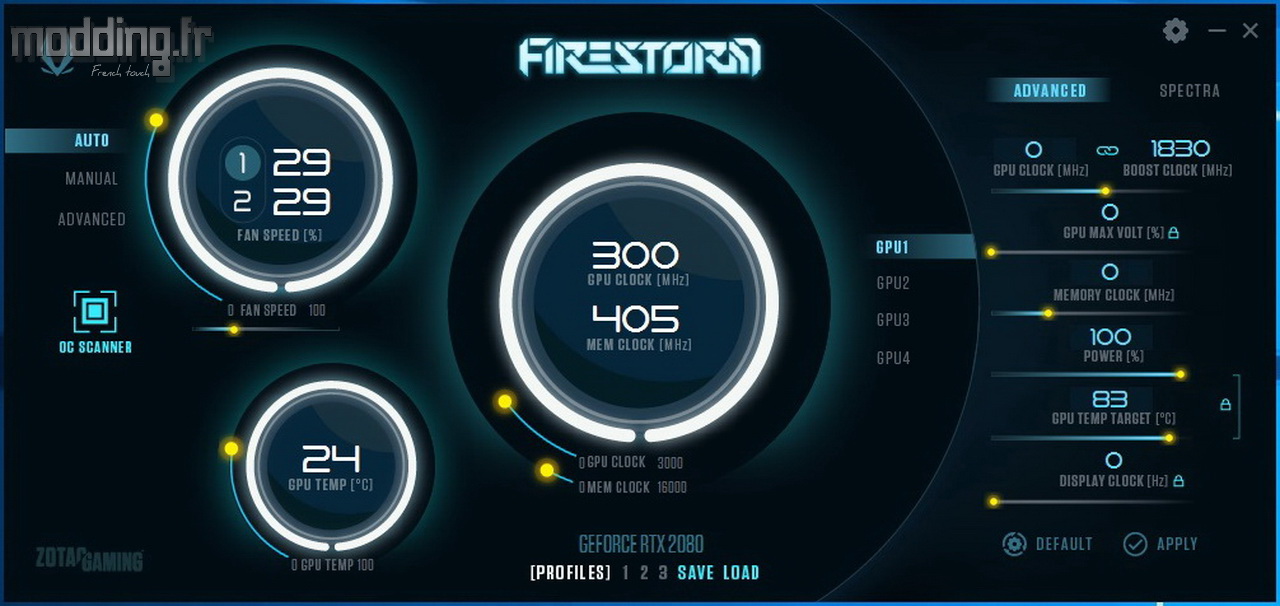
A gauche, nous avons la gestion de la ventilation du système de refroidissement Ice Storm 2.0.
On note bien la séparation des deux groupes de ventilateurs, le groupe 2 correspondant au troisième ventilateur placé sur la partie distale de la carte graphique.
Nous avons trois modes de gestion : Auto, Manual et Advanced.
Le mode Auto laisse la priorité au système de gérer la ventilation.
Le mode Manual nous permet de fixer la vitesse des ventilateurs sous la forme d’un pourcentage.
On peut bien sûr régler un groupe indépendamment de l’autre.
A noter que le pourcentage minimum est établi à 29%.
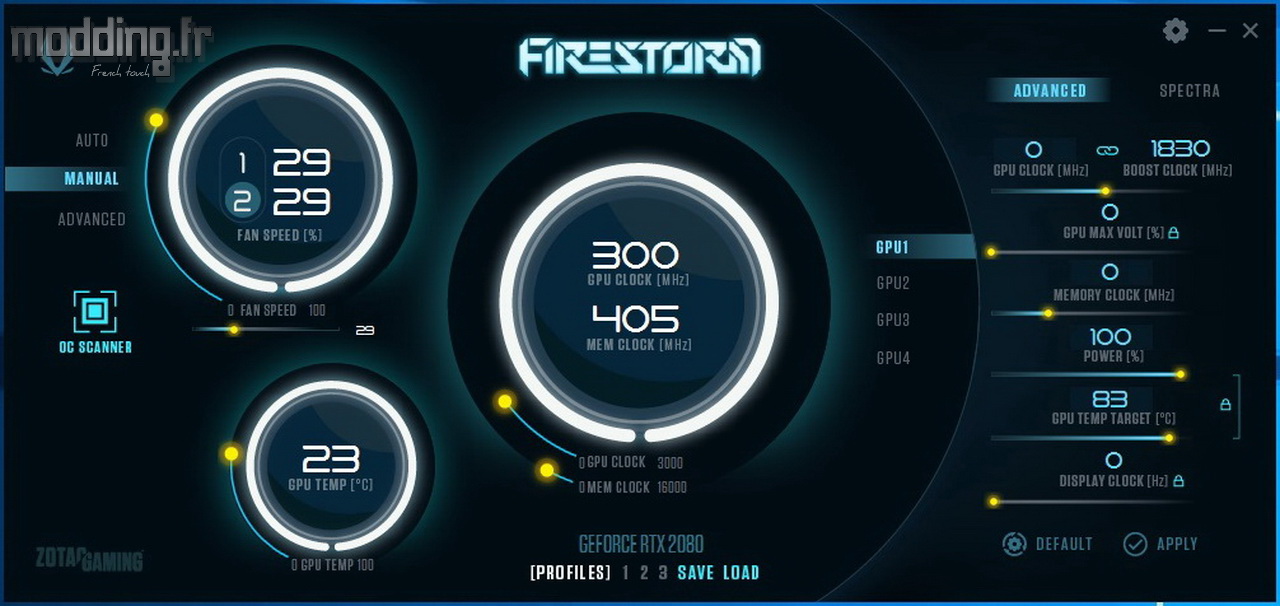
Le mode Advanced nous permet d’établir notre propre courbe de ventilation en fonction de la température du GPU.
On peut régler le groupe 1 sur Advanced et laisser le groupe 2 sur Auto ou Manual.
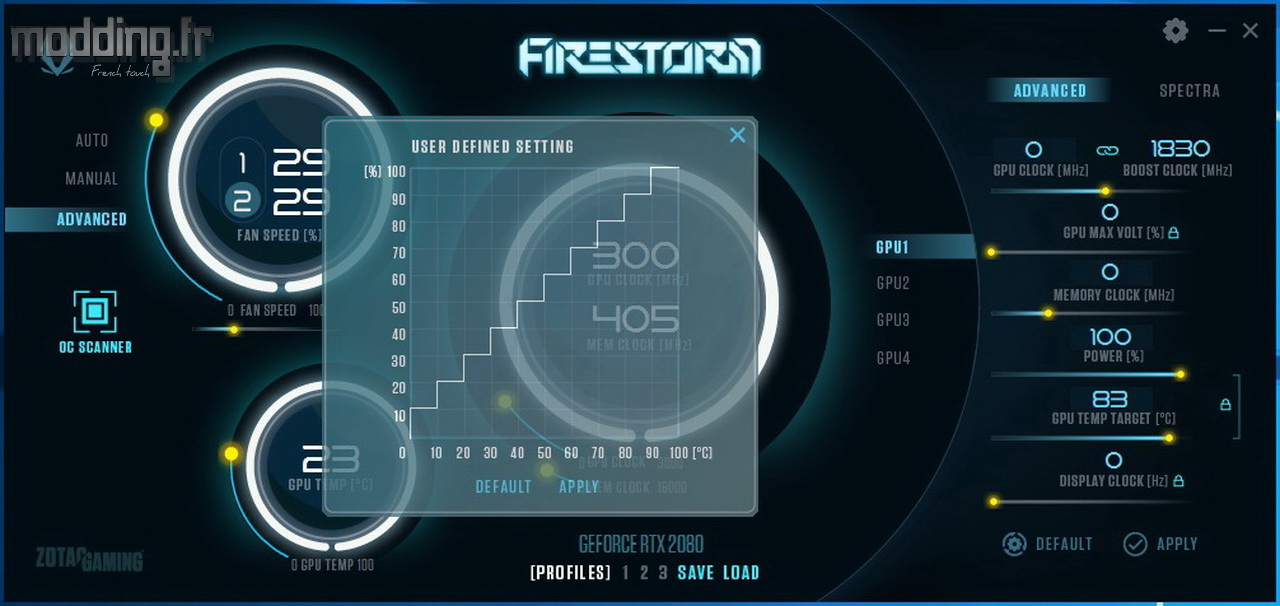
Juste en dessous, nous notons la présence d’une touche “OC Scanner” qui, lors de son activation, procède à un calcul optimisant l’overclocking du GPU.
Lors de la phase de calcul, la ventilation tourne à pleine vitesse et cela dure réellement entre 5 et 10 minutes.
Le résultat que nous avons obtenu est de l’ordre de + 40 MHz sur la fréquence du GPU, l’exercice ne s’effectue pas pour la fréquence mémoire.
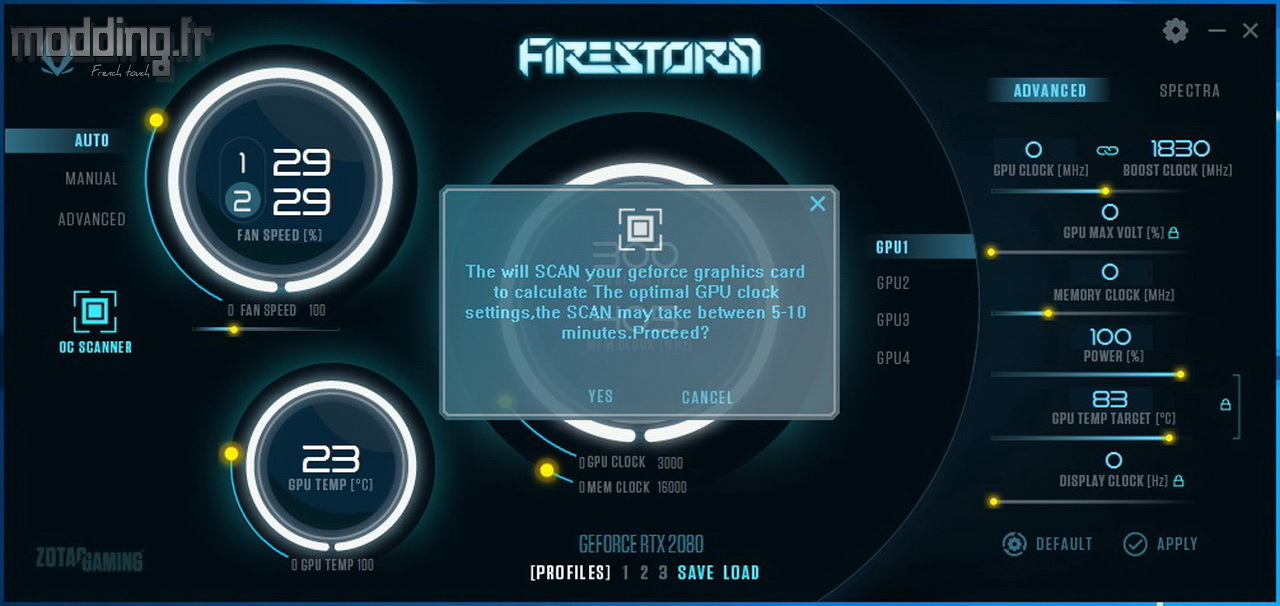
Un affichage de la température en direct du GPU est positionné dans le coin en bas et à gauche de l’interface.
Sous l’affichage des fréquences, nous avons la possibilité d’enregistrer jusqu’à 3 profils. Cependant, nous ne pouvons pas associer les profils au lancement d’un programme spécifique.
A droite de l’interface, nous disposons de tous les paramètres afin de procéder à un overclocking que ce soit au niveau du GPU, mais aussi de la mémoire.
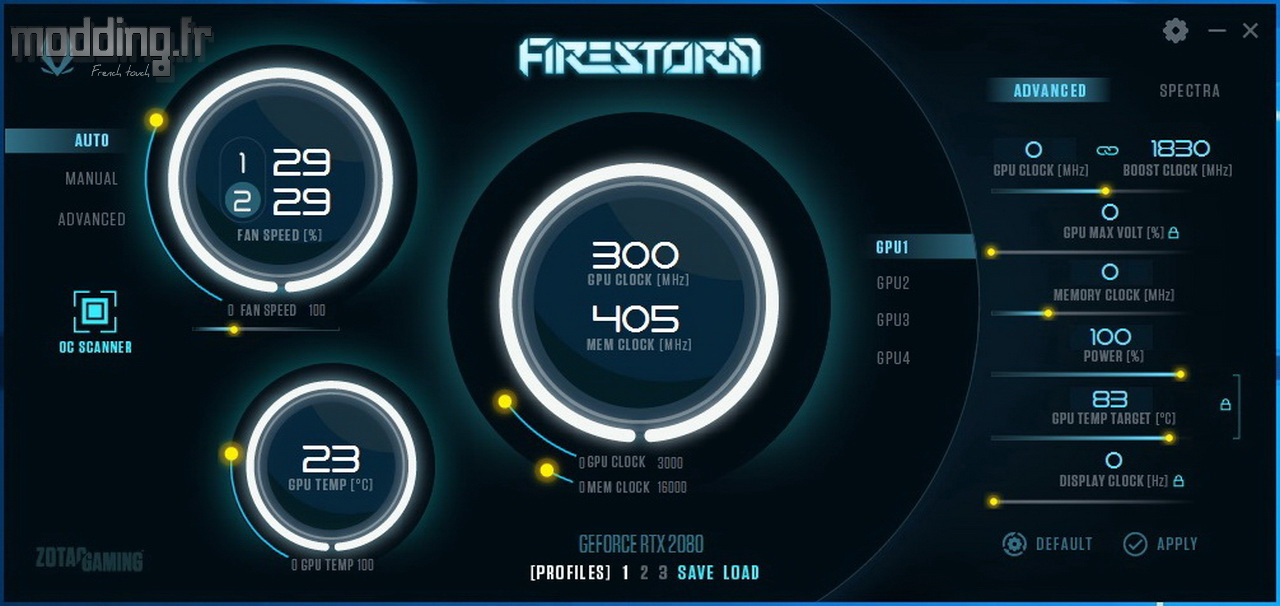
Dans le coin en haut et à droite de l’interface, une icône sous forme de roue crantée permet d’accéder à la face cachée du logiciel Firestorm.
Nous avons un premier menu “Monitor” qui affiche les valeurs de 6 paramètres.
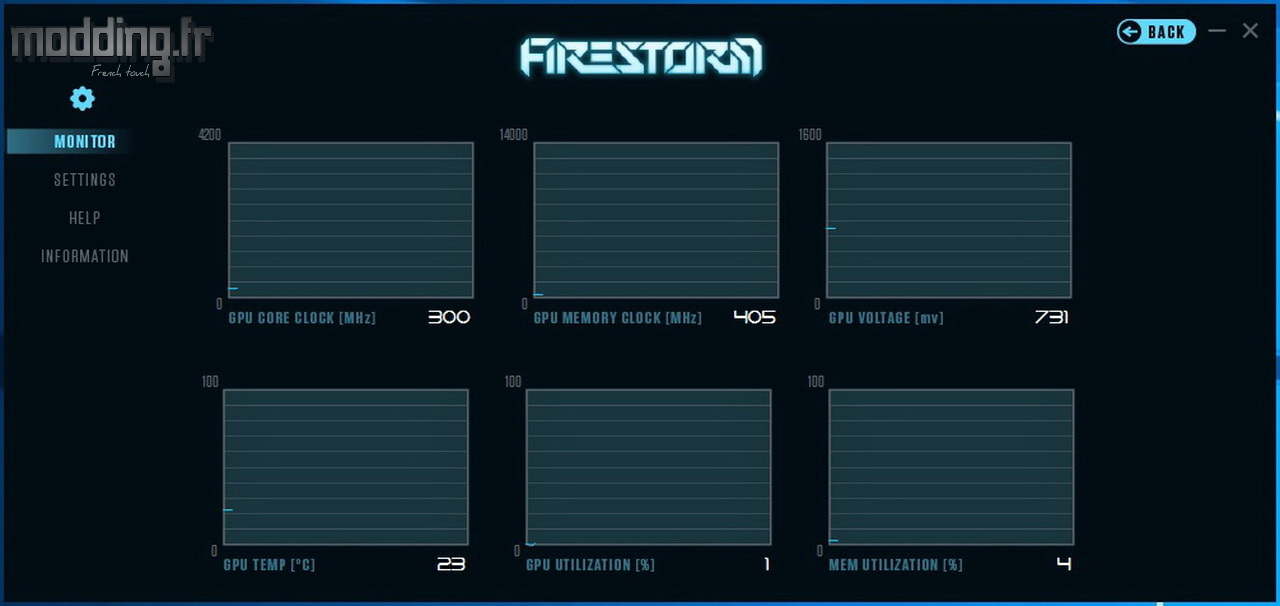
Le menu “Settings” propose des réglages propres au logiciel.
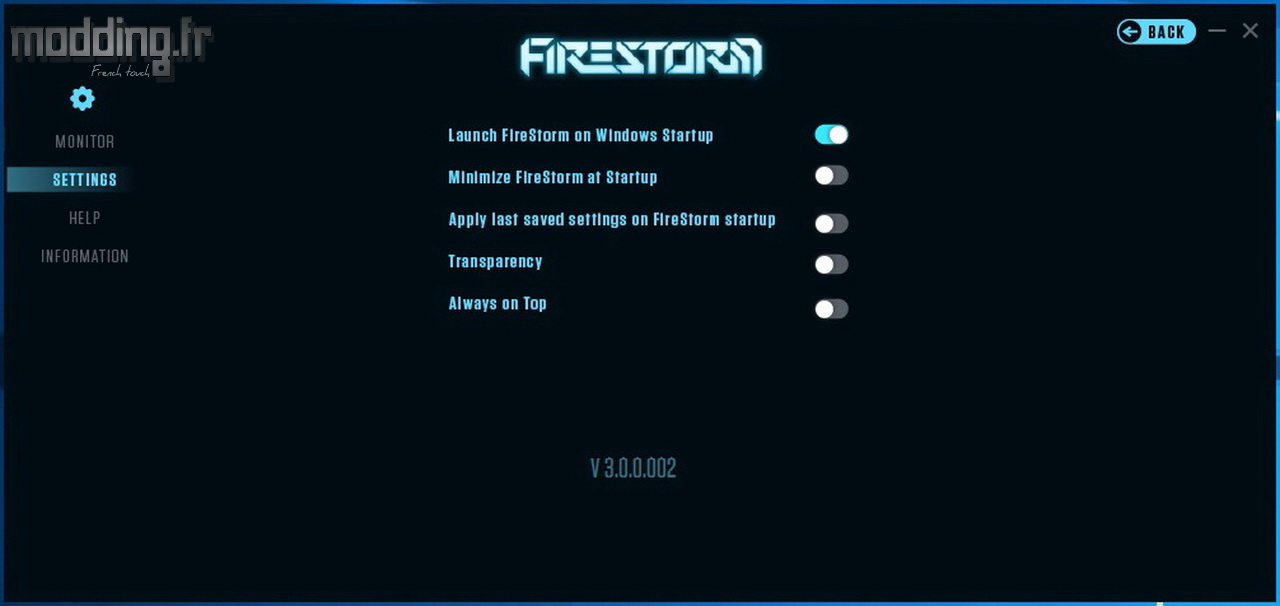
En cliquant sur le bouton “Spectra”, nous allons nous intéresser à la fonction de rétroéclairage du logo Zotac Gaming présent sur la tranche externe du carénage du système de refroidissement Ice Storm 2.0.
Nous avons le choix sur 7 couleurs prédéfinies.
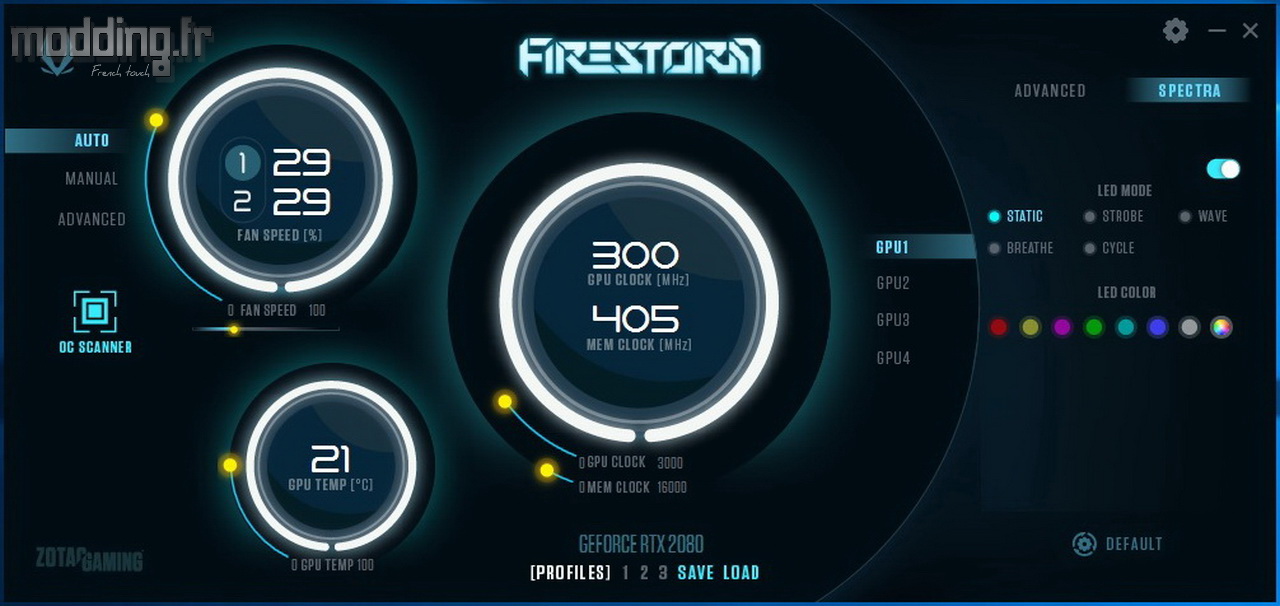
La dernière touche de “Led Color” permet de personnaliser la couleur par le biais d’un disque sur lequel nous allons positionner le curseur.
La barre située sur le côté permet de définir la teinte plus ou moins claire ou foncée.
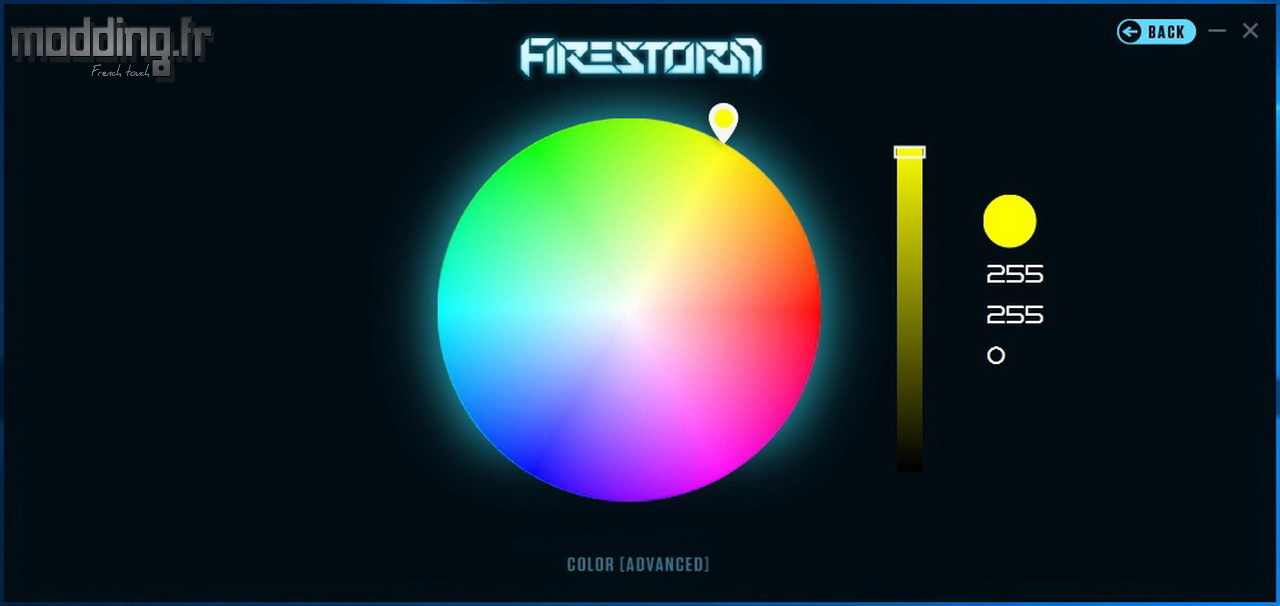
Un curseur permet de désactiver simplement le rétroéclairage.
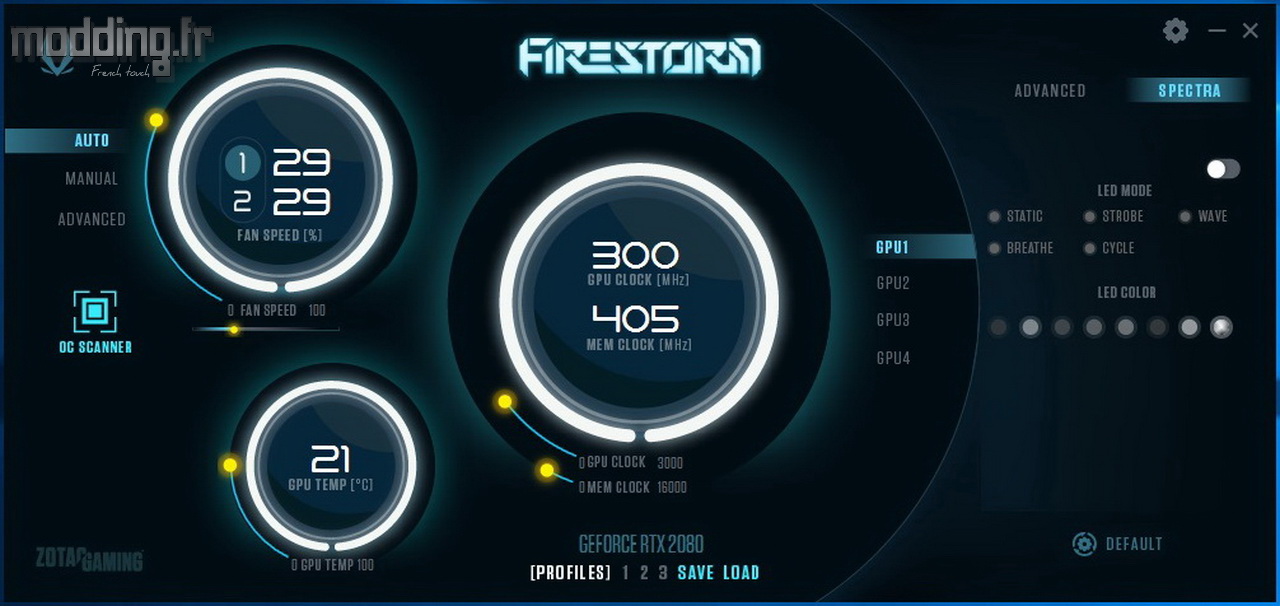
Nous avons plusieurs modes d’affichage passant du simple mode statique…

… A d’autres modes plus dynamiques jouant ainsi sur l’intensité lumineuse du rétroéclairage.
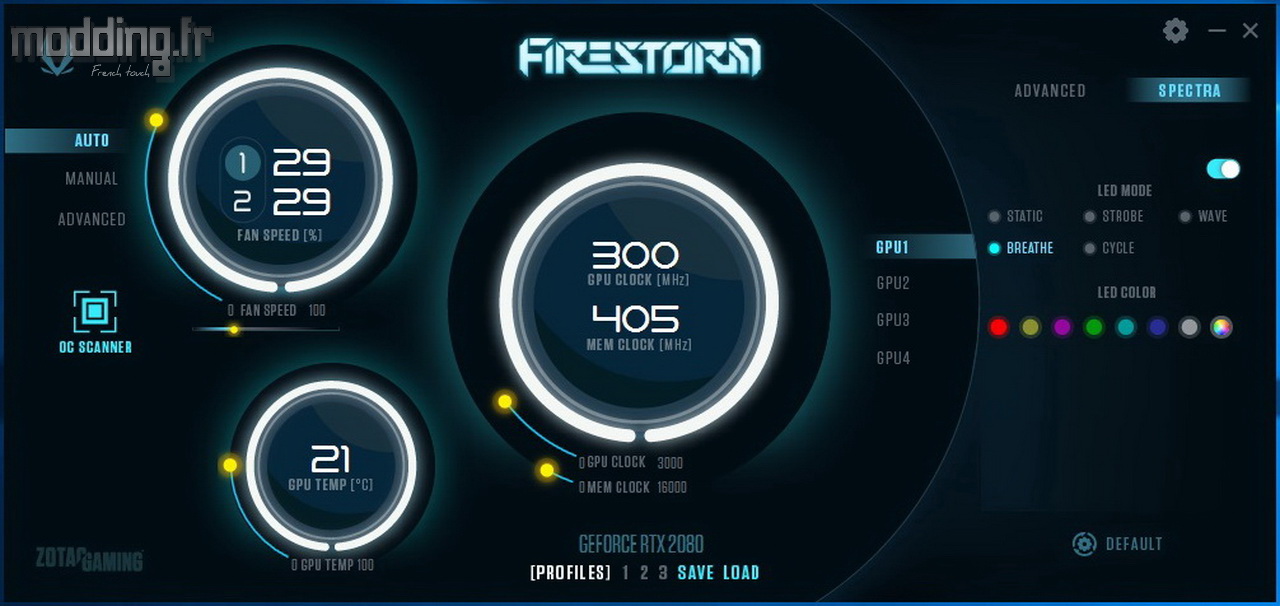

Pages:
1 2 3 4 5
6 7 8 9 10 11 12